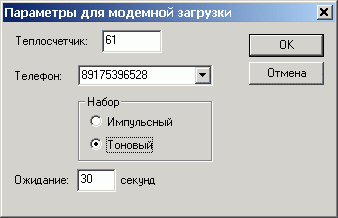Программа накопления базы данных и распечатки параметров
теплопотребления для теплосчетчиков КМ-9
Руководство пользователя
Содержание
-
Введение
-
Установка программы
-
Загрузка
архивных данных из теплосчетчиков в базу данных ПК
-
Загрузка баз данных по
сети RS-485
-
Загрузка баз
данных с помощью GSM модемов
-
Загрузка
данных с помощью флеш карты
- Осуществление загрузки
- Пример для новых версий вычислителя КМ-9
- Пример для старых версий вычислителя КМ-9
-
Ввод параметров
теплосчетчиков
-
Распечатка
параметров теплопотребления
-
Распечатка ведомостей
-
Графическое представление данных
Просмотр базы данных
Обслуживание базы
данных
Приложения
-
Подготовка формы ведомости
-
Таблицы базы данных
1. Введение
Программа накопления базы данных и распечатки параметров теплопотребления
теплосчетчиков КМ-9 (“km9db.exe”) работает в операционных системах
Windows Server 2003/XP/Vista/7.
Программа “km9db.exe” служит для:
-
считывания данных из почасового, посуточного архивов и архива событий из
теплосчетчиков типа КМ-9;
-
сохранения архивных данных в базе данных на персональном компьютере (ПК);
-
распечатки почасовых и посуточных ведомостей учета параметров теплопотребления;
-
табличного представления базы данных.
Считывание архивных данных из теплосчетчиков в базу данных ПК может
производиться несколькими способами:
-
с помощью подключения к последовательному порту ПК одного или нескольких
теплосчетчиков (объединенных сетью RS-485) через преобразователь
интерфейса RS485/RS232 АПИ-5 и нуль-модемный кабель;
-
с помощью подключения к USB порту через соответсвующий преобразователь;
-
по GSM сети в режиме CSD;
-
с помощью флеш-карт через USB-порт.
Способы монтажа коммуникаций для всех этих случаев описаны в руководствах:
-
“Теплосчетчик электромагнитный КМ-9. Руководство по эксплуатации”.
-
“Периферийные устройства к электромагнитному теплосчетчику КМ-5”.
Сохранение архивных данных в базе данных позволяет накапливать эти данные
практически в неограниченном объеме и обрабатывать эти данные стандартными
средствами Microsoft Office (Microsoft Query, Excel, Word). Тип базы данных –
Microsoft Access. Для больших объемов данных может быть использована более
мощная серверная база данных Microsoft SQL Server.
Обработка и распечатка ведомостей параметров теплопотребления производится с
помощью программы “km9db.exe” по данным, считанным в базу данных ПК.
Данное руководство ориентировано на пользователя, знакомого с операционной
системой Windows и владеющего основными приемами работы в этой системе.
Получить доступ к этому тексту можно через пункт “Руководство пользователя” в
меню “Справка” описываемой программы.
2. Установка программы
Для работы программы необходимы следующие файлы:
-
собственно программа – файл km9db.exe;
-
дополнительные динамические библиотеки - Dll_Km9.dll, Km9CrtTb.dll,
SerialPO_Km9.dll;
-
программа просмотра базы данных - KmDbView.exe;
-
файл базы данных - km9db.mdb;
-
файл параметров - km9db.ini (должен находиться в папке, где находится файл
km9db.exe);
-
файлы форм ведомостей – файлы типа .ved (должны находиться в папке "VED",
которая вложена в папку, где находится файл km9db.exe);
-
стандартные библиотеки классов C++ от Microsoft файлы msvcr80.dll, msvcp80.dll,
msvcn80.dll;
-
стандартные библиотеки для доступа к базам данных от Microsoft – файлы
Odbc32.dll, Odbccp32.dll, Odbcint.dll, Odbcji32.dll, Odbcjt32.dll и
Odbctl32.dll;
-
файл справки km9dbHlp.htm (должен находиться в папке \Doc, расположенной в той
же папке, что и файл km9db.exe).
Если на персональном компьютере уже установлен пакет программ Microsoft Office
(или какие-либо другие пакеты), то стандартные библиотеки, перечисленные в 7-ом
и 8-ом пунктах, как правило, уже установлены на компьютере (обычно они
находятся в папке C:\Windows\System).
Программа распространяется в виде RAR-архива “km9db.rar”. Для ее установки на
компьютере необходимо:
Распаковать архив в новую папку, например, "Km9db".
Следовать рекомендациям указанным в файле "Установка.doc" в папке
"ДопИнфоKm9db" файла поставки.
Для удобства работы создайте ярлык для программы km9db.exe (необязательно).
Примечание для опытных пользователей.
Если программа km9db.exe запускается без параметров, файл базы данных
должен лежать в той же папке, что и сама программа km9db.exe и иметь имя
km9db.mdb. Если же в командной строке указан параметр (параметр командной
строки может быть задан в свойствах ярлыка или в диалоговом окне “Запуск
программы” из меню “Пуск” – “Выполнить”), он может быть либо полным путем к
файлу базы данных (файл должен иметь тип .mdb), либо – именем источника данных
(Data Source – в терминах ODBC Data S
ource
Administrator). В последнем случае имя источника данных должно иметь
“расширение” .acc (латиницей). Примеры допустимых командных строк:
C:\km9db\km9db.exe D:\DB\km9db.mdb (параметр – имя файла базы данных)
C:\km9db\km9db.exe km9db.acc (параметр – имя источника данных)
3. Загрузка архивных
данных из теплосчетчиков в базу данных ПК
Загрузка баз данных из теплосчетчиков может осуществляться:
-
с помощью флеш-карт через USB-порт ПК;
-
при подключении одного или нескольких теплосчетчиков (объединенных сетью
RS-485) через линию связи к последовательному порту ПК.
Допускается считывать данные из теплосчетчиков попеременно разными способами.
Независимо от способа архивные записи (имеющиеся на флеш карте или
теплосчетчике) согласовываются с ранее считанными в базе данных приложения. В
результате такого согласования в базу данных добавляются только записи,
появившиеся в архиве с момента предыдущего сеанса считывания.
Для загрузки через последовательный порт необходимо
в меню “База данных” выбрать строку “Загрузка из теплосчетчиков”, либо нажать
кнопку  на панели инструментов. При
этом открывается диалоговое окно “Загрузка баз данных из теплосчетчиков”, с
помощью которого происходит управление загрузкой: происходит управление
загрузкой:
на панели инструментов. При
этом открывается диалоговое окно “Загрузка баз данных из теплосчетчиков”, с
помощью которого происходит управление загрузкой: происходит управление
загрузкой:

В этом окне необходимо выбрать один из имеющихся способов загрузки:

После выбора способа загрузки следует настроить параметры для этого способа .
Периодичность считывания данных из теплосчетчиков определяется временем
заполнения архивов, после чего наиболее старые данные будут потеряны. Наиболее
критичными являются время заполнения почасового архива (45 суток) и время
заполнения архива ошибок (40 cуток).
3.1. Загрузка баз данных по
сети RS-485
Способ “RS-485” позволяет загружать архивные данные из одного или нескольких
теплосчетчиков (объединенных сетью RS-485), подключенных к последовательному
порту компьютера через АП-5 или автоматический преобразователь интерфейса
RS485/RS232 [АПИ] и нуль-модемный кабель (использовать модификацию АПИ-5).
Если у компьтера отсутствует последовательный порт, следует использовать
USB порт, применяя преобразователь интерфейса АПИ USB/RS485 (производства
ТБН Энергосервис, гальваноразвязанный). Также можно применять
преобразователи интерфейса USB/RS232 (USB/RS485) производства фирмы
"MOXA", например UPort 1110. При использовании физического USB порта, с помощью
соответствующих драйверов устройств создается виртуальный COM порт. Драйверы
следует загрузить самостоятельно в соответствии с используемой ОС компьютера с
официального сайта производителя чипа, используемого в преобразователе. В
первом случае чип - FT232R (см. паспорт АПИ), сайт компании FTDI -http://www.ftdichip.com/Drivers/VCP.htm
(можно и с сайта российского дистрибьютера
http://www.efo.ru/doc/Ftdi/Ftdi.pl?784 ) Во втором случае
драйвер выбирать по модели преобразователя -
http://www.moxa.com/support/search.aspx?type=soft
При этом способе надо выбрать из списка последовательный порт компьютера (COM1,
COM2, …), к которому подключена сеть теплосчетчиков (выбор для каждого способа
запоминается независимо):

Следующим шагом необходимо сформировать список теплосчетчиков, из которых будет
производиться загрузка, для чего необходимо нажать кнопку “Добавить в список”.
При этом откроется диалоговое окно для добавления номеров теплосчетчиков.
Введите нужный номер, например, 150:

После ввода каждого номера необходимо нажать клавишу “Enter”, или – (мышкой)
кнопку “Добавить”. После ввода всех номеров это окно надо закрыть (кнопка
“Закрыть” или клавиша “Esc”). В окне загрузки появится список введенных номеров
(см. следующий рисунок). Этот список сохраняется в базе данных для
последующих загрузок.
Наконец, в списке теплосчетчиков надо отметить те счетчики, из которых будет
производиться загрузка в данный момент. Это можно сделать, нажав на кнопку
“Выбрать все”, или щелкнув мышкой по номеру теплосчетчика. Перед выбранными
теплосчетчиками появится символ 
:

Для отмены выбора можно нажать на кнопку “Отменить все” или щелкнуть мышкой по
ранее выбранному номеру.
Теперь все готово для считывания архивных данных из теплосчетчиков в ПК.
Остается лишь нажать на кнопку “Начать загрузку”. В окне “Загрузка…” будет
отображаться состояние процесса загрузки:

Символ  перед номером теплосчетчика
отмечает тот счетчик, с которым в данный момент идет обмен информацией, символ
перед номером теплосчетчика
отмечает тот счетчик, с которым в данный момент идет обмен информацией, символ  -
обозначает успешное окончание загрузки и, наконец, символ
-
обозначает успешное окончание загрузки и, наконец, символ  -
обозначает прерывание процесса загрузки при возникновении какой-либо ошибки. В
столбце “Записи” выводится количество строк архивных данных, полученных из
теплосчетчика: либо полное количество архивных записей при режиме проверки
старых записей; либо количество новых записей, появившихся в архивах
теплосчетчика с момента предыдущего сеанса и записанных в базу данных на ПК при
отсутствии этого режима. В столбце “Состояние” выводится более подробная
информация о процессе чтения данных (см. предыдущий рисунок).
-
обозначает прерывание процесса загрузки при возникновении какой-либо ошибки. В
столбце “Записи” выводится количество строк архивных данных, полученных из
теплосчетчика: либо полное количество архивных записей при режиме проверки
старых записей; либо количество новых записей, появившихся в архивах
теплосчетчика с момента предыдущего сеанса и записанных в базу данных на ПК при
отсутствии этого режима. В столбце “Состояние” выводится более подробная
информация о процессе чтения данных (см. предыдущий рисунок).
Загрузку данных можно прервать в любой момент с помощью кнопки “Прервать
загрузку”. При сбое связи со счетчиком можно попытаться повторить загрузку.
Для удаления теплосчетчиков из списка (если в
дальнейшем загрузка из них больше не будет нужна), необходимо выделить в окне
списка (не путать с “выбрать”) удаляемые номера счетчиков щелчком мыши – при
этом они подкрашиваются синим цветом (для выделения нескольких используются
клавиши “Shift” и “Ctrl”) и нажать кнопку “Удалить из списка”. На приведенном
ниже рисунке из списка будут удалены теплосчетчики с номерами 7 и 123,
если нажать указанную кнопку:

3.2. Загрузка баз
данных с помощью GSM модемов
Этот режим использует технологию передачи данных в сетях мобильной связи по
голосовым каналам (CSD). Инициализация PIN-кодов модемов, установка
начальных профилей и другая рекомендательная информация находится в
дополнительном документе "
Как использовать GSMмодемы с теплосчетчиками КМ-5",
который включен в файл поставки. Вызывной звонок на соединение идет от
модема, установленного возле компьютера. Счет за оплату услугу связи
формируется на вызывной телефонный номер. Подключение к сети RS-485
приборов выполняется через адаптер периферии АП-5 либо через
автоматический преобразователь интерфейса АПИ-5.
В выпадающем списке "Cпособ загрузки" выбрать строку “GSM
Модем(CSD) ".

При формировании списка теплосчетчиков указать № удаленного
модема, который подсоединен к прибору (сети приборов (сеть RS-485))
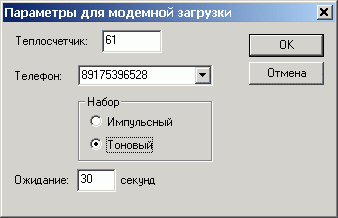
Программа
Km9db.exe позволяет
автоматически устанавливать
GSMсвязь
(по кнопке Начать
загрузку)
и автоматически разрывать связь
(по концу массива записей в БД прибора). В процессе загрузки имеется также
возможность досрочно прервать загрузку (по кнопке
Прервать загрузку). При этом, модем, соединенный с
компьютером, выполняет соответствующие
AT–
команды. В случае штатного окончания сеанса связи на экране монитора появится
сообщение типа:

Однако в процессе обмена могут возникать нештатные
ситуации и тогда, самым надежным способом разрыва соединения, будет выключение
питания на модеме.
При этом, соответствующее сообщение будет иметь вид:

3.3.
Загрузка данных с помощью флеш_карты
3.3.1. Осуществление загрузки
Функция загрузки данных с помощью флеш-карты, также как и другие способы загрузки данных, добавляют только новые данные из БД прибора в БД программы “km9db.exe”
(дописывает).
Для загрузки данных с помощью флеш-карты через USB порт ПК нужно
выбрать в меню "База данных" пункт "Импорт данных".

После чего нужно (при помощи диалога "Обзор папок") указать папку с архивными данными прибора КМ-9.
Например, если архив находится на флеш-карте, то переходим к соответствующему логическому устройству.

Далее нужно указать папку, в которой собственно и хранятся данные для импорта. Эта папка, которая должна иметь подпапки: 'BD','CONFIG','REPORTS'.
Для новых и старых модификаций КМ-9 структура папок несколько ОТЛИЧАЕТСЯ (см. далее
примеры).
Затем в окне "Импорт данных" запускаем загрузку данных из
выбранной папки для соответствующего прибора "КМ-9".

3.3.1. Пример для новых версий вычислителя КМ-9
Начиная с версии ПО '1.17 сборка 40' прибора КМ-9, папка архивных данных вложена в папку 'KM9'

Имя папки - серийный № вычислителя КМ-9
3.3.2. Пример для старых версий вычислителя КМ-9
Для старых версий ПО прибора КМ-9 (версии предшествующие версии '1.17 сборка 40') копии базы данных прибора
размещаются в корневом каталоге карты в
виде папки с именем «KM9_ХХХХХ», где ХХХХХ – серийный № (заводской номер) прибора
учёта. Данные из этой папки используются для загрузки в БД программы “km9db.exe”.

4. Ввод параметров
теплосчетчиков
Список теплосчетчиков в базе данных пополняется при считывании архивов из этих
теплосчетчиков. При этом такие параметры, как тип счетчика и версия
программного обеспечения автоматически заносятся в этот список и могут быть
выведены в распечатку ведомости параметров теплопотребления.
Если в этой распечатке необходимо указать дополнительные реквизиты абонентов
тепловых сетей, такие как название организации, адрес, телефон и т.д., эти
параметры необходимо ввести дополнительно.
Для просмотра списка теплосчетчиков и ввода указанных параметров необходимо в
меню “Файл” выбрать пункт “Параметры теплосчетчиков”. Появится окно со списком:

Для редактирования параметров какого либо теплосчетчика, необходимо сделать
двойной щелчок по его номеру, либо выделить одним щелчком и нажать клавишу
“Enter”. (Перемещаться по списку можно также с помощью клавиш – стрелок).
Откроется диалоговое окно для редактирования данных абонента тепловой сети для
выбранного теплосчетчика:

После редактирования параметров необходимо нажать кнопку “OK” для сохранения
изменений и “Отмена” для их отмены. После завершения правки параметров всех
теплосчетчиков необходимо сохранить результаты правки в базе данных, для чего
необходимо выполнить пункт “Сохранить параметры” в меню “Файл”. Если этого не
сделать, то при закрытии окна со списком теплосчетчиков, либо при закрытии
программы возникнет вопрос:

Если ответить “Нет”, все изменения и дополнения будут отменены.
Параметры теплосчетчика имеют некоторое достаточно условное название
(“Абонент”, “Договор”, “Адрес” и т.д.). При конкретном применении содержание
этих параметров может меняться по желанию пользователя. Важно лишь то, что в
форме ведомости (см. далее) каждый из этих параметров имеет определенное имя:
Таблица 1
|
Параметр теплосчетчика
|
Имя в форме ведомости
|
|
Номер
|
number
|
|
Тип
|
model
|
|
Версия ПО
|
version
|
|
Дата поверки
|
checktime
|
|
Организация
|
org
|
|
Абонент
|
abonent
|
|
Договор
|
pact
|
|
Адрес
|
address
|
|
Телефон
|
phone
|
|
Резерв 1
|
res1
|
|
Резерв 2
|
res2
|
5.
Распечатка параметров теплопотребления
5.1. Распечатка ведомостей
Для распечатки ведомостей параметров теплопотребления необходимо предварительно
считать данные за соответствующий период в базу данных на персональном
компьютере.
Кроме этого, необходимо иметь одну или несколько форм ведомостей,
подготовленных в соответствии с требованиями к содержанию ведомости. Образцы
форм ведомостей поставляются вместе с программой. Они могут быть настроены
по-разному в зависимости от типа теплосчетчика (См
.
Приложение А).
Имя файла ведомости для стандартных конфигураций имеет следующий
вид "SXXXXXD.ved" или "SXXXXXH.ved". Абревиатура имени следующая:
"S" - "Cтандартная"; "XXXXX" - номер формулы, соответсвующий конфигурации
заданной системы (См. паспорт прибора); "D" - "Суточная"; "H" - "Почасовая".
Например, "S00110D.ved" - суточная ведомость, соответствующая стандартной
конфигурации "1-10".
Если в имени файла ведомости присутствует символ "R" в позиции после номера
формулы, например, "S0018RH.ved", это означает что конфигурация "Реверсная".
Для формирования распечатки ведомости необходимо открыть окно с пустой
ведомостью, для чего надо либо выбрать пункт “Создание ведомости” в меню
“Файл”, либо нажать на кнопку  на
панели инструментов. При запуске программы такое окно (с заголовком
“[Ведомость1]”) открывается автоматически:
на
панели инструментов. При запуске программы такое окно (с заголовком
“[Ведомость1]”) открывается автоматически:

Дополнительно можно открыть несколько окон для распечатки ведомости.
Расположить их в удобном виде можно с помощью пунктов меню “Окно”: “Окна
каскадом”, “Окна слева направо” или “Окна сверху вниз”.
После этого следует выбрать форму ведомости, номер теплосчетчика, начальную и
конечную дату для отчетного периода; дата может быть либо введена, либо выбрана
из разворачивающегося списка (для почасовой формы ведомости конечная дата не
задается):

При задании обеих дат конечная дата должна быть больше или равна начальной.
Если открыто несколько окон для ведомостей, в каждом таком окне можно
независимо выбирать номер теплосчетчика, форму ведомости, начальную и конечную
даты а также шрифт. Выбор этих параметров отображается на панели инструментов в
каждый момент времени только для одного – активного – окна. (Сделать окно
активным можно, например, щелкнув по нему “мышкой”).
После выбора этих параметров для вывода данных ведомости на экран необходимо
нажать кнопку  на панели
инструментов или выбрать пункт “Вывести на экран” в меню ”Файл”. В результате
получим распечатку:
на панели
инструментов или выбрать пункт “Вывести на экран” в меню ”Файл”. В результате
получим распечатку:

Для вывода ведомости на принтер необходимо либо нажать кнопку  на
панели инструментов, либо выбрать пункт “Печать…” в меню “Файл”. Для того чтобы
перед печатью увидеть, как будет выглядеть результат на бумаге, можно
воспользоваться пунктом “Предварительный просмотр” того же меню. При
необходимости можно изменить размеры печатаемого материала, изменив шрифт или
его размер (на панели инструментов), либо изменив ширину полей печатаемого
листа с помощью пункта “Параметры страницы” в меню “Файл”.
на
панели инструментов, либо выбрать пункт “Печать…” в меню “Файл”. Для того чтобы
перед печатью увидеть, как будет выглядеть результат на бумаге, можно
воспользоваться пунктом “Предварительный просмотр” того же меню. При
необходимости можно изменить размеры печатаемого материала, изменив шрифт или
его размер (на панели инструментов), либо изменив ширину полей печатаемого
листа с помощью пункта “Параметры страницы” в меню “Файл”.
Если необходимо получить ту же форму ведомости за тот же период для другого
теплосчетчика, достаточно лишь выбрать этот теплосчетчик в соответствующем поле
на панели инструментов. При изменении других параметров ведомости (формы или
даты) для получения распечатки необходимо нажать кнопку  или
выбрать пункт “Вывести на экран” в меню ”Файл”.
или
выбрать пункт “Вывести на экран” в меню ”Файл”.
Полученная ведомость может быть сохранена в виде текстового файла. Для этого
необходимо в меню “Файл” выбрать строку “Записать в файл…”, ввести имя файла и
нажать кнопку “Сохранить”. Ведомость, распечатанная на экране, будет выведена в
текстовый файл.
5.2. Графическое представление данных
Параметры теплопотребления и ошибки, записанные в базу данных, можно отобразить
в виде графиков и диаграмм. Выбор данных для отображения производится
аналогично предыдущим случаям.
Для базы данных событий/ошибок графическая диаграмма выглядит следующим
образом:

На этой диаграмме видны моменты возникновения ошибок с номерами 68 и 122. Если
поместить курсор мыши на область графика, в правом нижнем углу программы
печатается примерное время, соответствующее положению курсора.
Для почасовой, посуточной и т.п. баз данных графики представляются в следующем
виде:

Состав диаграммы ошибок и графиков параметров также настраиваются с помощью
диалогового окна “Настройка просмотра записей в БД”. Однако при распечатке
графиков параметров теплосчетчиков для параметров – интеграторов (см.
Таблицу 3) для наглядности
выводятся не сами значения, записанные в базе данных, а их приращения за
соответствующий период (час, сутки и т.д.).
6. Просмотр базы данных
Для просмотр базы данных необходимо выбрать пункт “Просмотр базы данных” в меню “Файл”,
либо нажать на кнопку  на панели
инструментов. После этого следует выбрать тип БД, номер теплосчетчика, номер системы,
начальную и конечную дату отчетного периода. Для вывода данных на экран необходимо
нажать кнопку
на панели
инструментов. После этого следует выбрать тип БД, номер теплосчетчика, номер системы,
начальную и конечную дату отчетного периода. Для вывода данных на экран необходимо
нажать кнопку  на панели инструментов.
на панели инструментов.

В результате должно открыться окно просмотра БД:

В окне просмотра предусмотрена возможность изменения № системы, типа БД и диапазона дат для просмотра.
7. Обслуживание базы
данных
При возникновении сбоев по питанию, либо при других сбоях компьютера возможна
порча базы данных и потеря накопленной информации. Чтобы выйти из такой
ситуации с наименьшими потерями, необходимо периодически создавать копии базы
данных (файла “km9db.mdb”). Наиболее подходящее время для создания копии –
после загрузки архивов из теплосчетчиков. Частота копирования и количество
копий определяются пользователем с учетом значимости данных в базе данных.
Для восстановления работы при сбое рабочей базы данных необходимо лишь заменить
испорченный файл “km9db.mdb” его самой последней копией и заново считать архивы
из теплосчетчиков, считанные с момента последнего копирования.
При создании копий файла базы данных следует придерживаться следующих правил.
-
Копию можно иметь на том же диске, где расположен рабочий файл. В большинстве
случаев этого достаточно, однако на случай, если произойдет разрушение файловой
системы на диске или полный отказ самого диска, необходимы дополнительные копии
– на другом физическом диске (как на “жестком” диске, так и любом другом –
магнитооптическом, записываемом компакт-диске и т.д.), либо на другом
компьютере.
-
Необходимо сохранять несколько старых копий. Это может пригодиться на тот
случай, если не сразу будет обнаружено, что более свежая копия не полностью
работоспособна.
Периодически желательно выполнять операцию по уплотнению базы данных. Дело в
том, что при записи новых данных пространство в файле базы данных используется
не полностью. Уплотнение приводит как к уменьшению размера файла, так и к
увеличению скорости работы с базой данных. Для выполнения этой операции
необходимо выбрать пункт “Уплотнение базы данных” в меню “База данных”.
Процесс уплотнения может занимать достаточно большое время (до нескольких
минут), зависящее от размера базы данных, после чего будет выдано сообщение
"База данных успешно уплотнена на nn%", либо "Ошибка при уплотнении базы
данных".
В том случае, если имеющиеся в базе данные для какого-либо теплосчетчика больше
не нужны, их можно стереть, воспользовавшись пунктом “Очистка базы данных” в
меню “База данных”. В открывающемся при этом окне отображается список всех
теплосчетчиков, данные для которых имеются в базе данных:

Для удаления данных необходимо ввести номер соответствующего теплосчетчика в
поле над кнопкой “Удалить” и затем нажать на эту кнопку.
Закрывается данное окно нажатием на кнопку “Закрыть” или клавишу “Esc”.
Приложение А. Подготовка формы
ведомости
Формы ведомостей для стандартных конфигураций поставляются вместе с программой.
Самый простой способ создания новой формы ведомости – правка одного из
примеров. Так как форма ведомости представляет собой текстовый файл, эту правку
можно осуществить, например, с помощью стандартного средства Windows –
программы “Блокнот”.
Пустые строки формы и строки, начинающиеся с символа “;” игнорируются, т.е. не
попадают в распечатку. Они могут служить для разделения формы на смысловые
блоки или для ввода комментариев.
Остальные строки должны начинаться с одного из ключевых слов, заканчивающегося
двойным двоеточием; после ключевого слова могут идти параметры, зависящие от
этого слова.
Один из двух допустимых типов формы (“ПОСУТОЧНАЯ”, или “ПОЧАСОВАЯ”)
определяется с помощью ключевого слова “ТИП::” с помощью строки вида:
ТИП::ПОСУТОЧНАЯ
Имя формы ведомости задается после ключевого слова “ИМЯ_ВЕД::”. Это имя служит
для выбора формы ведомости при распечатке (см. предыдущий раздел). Пример
использования этого ключевого слова:
ИМЯ_ВЕД::Посуточная1
Строки ведомости с произвольным текстом, а также содержащие параметры
теплосчетчика (см. таблицу 1 в конце раздела “Ввод параметров теплосчетчиков”)
формируются с помощью ключевого слова “СТР::”. После него и перед собственно
содержанием строки может находиться признак выравнивания: “%Л”, “%Ц” или “%П”,
что обозначает выравнивание строки по левому краю, по центру, или по правому
краю области печати соответственно. По умолчанию (т.е. если признак
выравнивания отсутствует), действует выравнивание влево.
Дополнительные строки формируются с помощью ключевого слова “СТР_Д::”. Эти
строки будут включены в текст сформированной ведомости в случае, когда
установлен соответствующий CheckBox  на панели инструментов (см.п.5.1.).
на панели инструментов (см.п.5.1.).
Чтобы вставить в строку какой-либо параметр теплосчетчика, надо обозначить
границы, куда будет вставляться этот параметр с помощью “скобок” из символов
“@” и после первого из них вставить имя параметра в соответствии с таблицей 1.
Например, так:
СТР::Адрес:_@address____________________________@_
При распечатке ключевое слово “СТР::”, символы “@” и имя параметра удаляются, а
на пространство между позициями, где стояли символы “@”, будет вставлен адрес
из базы данных параметров теплосчетчиков:
Адрес:_м е с т о д л я а д р е с а
_
Чтобы вставить в распечатку пустую строку, в форме ведомости следует вставить
строку, содержащую только ключевое слово “СТР::”.
В одной строке может быть несколько параметров. Место для параметра должно
умещаться на одной строке.
Дополнительные параметры В одной строке может быть несколько параметров. Место
для параметра должно умещаться на одной строке.
Кроме параметров теплосчетчиков (см.
Таблицу 1), в строки распечатки могут
быть добавлены следующие параметры:
|
Параметр
|
Имя параметра
|
|
Дата начала отчетного периода
|
start
|
|
Дата окончания отчетного периода
|
end
|
|
Период нормальной работы (в часах)
|
t_work
|
|
Отчетный период (в часах)
|
period
|
Суммарное время для ошибок, отображаемых в колонке err_code, печатается в
строке “Итого” этой колонки.
Распечатка ведомости может содержать две таблицы – почасовую или посуточную
распечатку и таблицу показаний интеграторов.
Описание почасовой или посуточной таблицы находится между ключевыми словами,
обозначающими начало и конец такого описания:
НАЧ_ТАБ::
Описание таблицы
КОН_ТАБ::
После ключевого слова “ НАЧ_ТАБ::” может стоять признак выравнивания для
таблицы “%Л”, “%Ц” или “%П”.
Описание таблицы содержит описание колонок таблицы и (необязательно) описание
дополнительных заголовков (которые помещаются над заголовками колонок).
Описание колонки таблицы находится между ключевыми словами, обозначающими
начало и конец такого описания:
НАЧ_КОЛ::
Описание колонки
КОН_КОЛ::
Описание колонки содержит следующие ключевые слова:
-
“ИМЯ_КОЛ::” – после него указывается текст заголовка колонки;
-
“ПАРАМ_КОЛ::” – для задания распечатываемого параметра базы данных (см. далее);
“ФОРМАТ_КОЛ::” – для определения формата печати в колонке.
После ключевых слов “ИМЯ_КОЛ::” и “ФОРМАТ_КОЛ::” может стоять признак
выравнивания для заголовка колонки и распечатываемых данных соответственно.
Заголовок колонки может быть разбит на несколько строк путем вставки пары
символов “\n”. Например: “ИМЯ_КОЛ::%ЦQ\nГкал”.
Формат колонки для численных данных должен содержать нули и точку – для
разделения целой и дробной части числа. Число нулей до точки соответствует
максимальному количеству символов в целой части числа (включая знак минус).
Например: “ФОРМАТ_КОЛ::%П0000.000”. Число символов, задаваемых в формате,
должно определяться максимальной величиной распечатываемого числа. Для колонки
с датой – временем используются следующие обозначения: “гггг” и “гг” для вывода
четырех или двух цифр номера года, “дд” – для номера дня месяца, “мм” – для
номера месяца,
“чч” – для часов, “ММ” – для минут и “сс” – для секунд. Например:
“ФОРМАТ_КОЛ::дд.мм.гг”.
В качестве параметров базы данных могут использоваться имена переменных из
соответствующей таблице дескрипторов ("t_desk_XXXXX").Например: q,m1, m2, m3,
v1, v2,p1ton, p2ton, p4ton, t1m1, t2m2, t2m1.... Кроме того, могут
использоваться имена: Trq или Tr (время работы), Tnwork (время не работы) и
err_code (коды ошибок). А также date_time (дата и время записи).
Колонки формируются исходя из конкретной конфигурации системы (систем).
Сведения о конфигурации частично можно получить, как уже говорилось, из таблице
дескрипторов ("t_desk_XXXXX"), а также из файла "MAIN.XMC", который формируется
при съёме БД прибора на флеш-карту.
Колонка распечатки может содержать любой из перечисленных параметров, а также
их сумму или разность. Для получения приращений значений параметров по
сравнению с предыдущим периодом (обычно применяется для параметров -
интеграторов) используется символ “ ' ” (одиночная кавычка) перед
именем параметра. Например: “ПАРАМ_КОЛ::'m1-'m2”.
Над заголовками нескольких смежных колонок в таблице может иметься
дополнительный общий заголовок, описание которого помещается между следующими
ключевыми словами:
НАЧ_ЗАГОЛ::
Описание заголовка
КОН_ЗАГОЛ::
Для описания общего заголовка служат два ключевых слова: “ИМЯ_ЗАГОЛ::” и
“КОЛ_ЗАГОЛ::”. Первое из них предназначено для ввода текста заголовка (может
дополнительно иметь признак выравнивания), а второе – для обозначения номеров
колонок таблицы, над которыми располагается дополнительный заголовок (через
черточку указывается номер первой и последней колонок). Например: “КОЛ_ЗАГОЛ::
3-5”.
Наконец, распечатка может содержать таблицу показаний интеграторов в начале и
конце отчетного периода. Описание этой таблицы в форме ведомости точно такое
же, как и описание почасовой или посуточной таблицы, за одним исключением:
начало и конец такого описания находятся между ключевыми словами:
НАЧ_ТАБ_ИНТ::
Описание таблицы показаний интеграторов
КОН_ТАБ_ИНТ::
В заключение этого раздела приведем фрагменты формы ведомости, по которой
сделана приведенная выше распечатка:
; Фрагменты формы ведомости
ТИП::ПОСУТОЧНАЯ
ИМЯ_ВЕД::S00110D
TWORK::trq
СТР::Организация _@org_______________________________________@ Номер договора _@pact_________@
СТР::Адрес _@address_____________________________________________@ Телефон _@phone________________@
. . . . . . . . . . . . . . . . . . . . . . . .
СТР::Система _@sysnum__ @Дата последующей поверки теплосчетчика _@checktime_____________@
СТР::%ЦПосуточная ведомость учета параметров теплопотребления СТР::%Цс
_@start___________@ по _@end____________@ СТР:: НАЧ_ТАБ::%Ц НАЧ_ЗАГОЛ::
ИМЯ_ЗАГОЛ::%ЦМасса, тонн КОЛ_ЗАГОЛ::3-4 КОН_ЗАГОЛ::
. . . . . . . . . . . . . . . . . . . . . . . . . . .
НАЧ_КОЛ:: ИМЯ_КОЛ::%ЦДата ПАРАМ_КОЛ::date_time ФОРМАТ_КОЛ::%Цдд.мм.гг КОН_КОЛ::
НАЧ_КОЛ:: ИМЯ_КОЛ::%ЦQ\nГкал ПАРАМ_КОЛ::'q ФОРМАТ_КОЛ::%П0000.000 КОН_КОЛ::
. . . . . . . . . . . . . . . . . . . . . . . . . . .
НАЧ_КОЛ:: ИМЯ_КОЛ:: %ЦМ1-M2\nразбор ПАРАМ_КОЛ::'m1-'m2 ВЫБОР::>0
ФОРМАТ_КОЛ::%П0000.000 КОН_КОЛ::
. . . . . . . . . . . . . . . . . . . . . . . . . . .
НАЧ_КОЛ:: ИМЯ_КОЛ::%ЦКлассиф\nошибок ПАРАМ_КОЛ::err_code
ФОРМАТ_КОЛ::00000 КОН_КОЛ::
КОН_ТАБ::
;;;;;;;;;;;;;;;;;;;;;;;;;;;;;;;;;;;;;;;;;;;;;;;;;;;;;;;;;;;;;;;;;;
СТР::
СТР::%ЦПоказания интеграторов КМ-9
НАЧ_ТАБ_ИНТ::%Ц
НАЧ_КОЛ:: ИМЯ_КОЛ::%ЦДата Время
ПАРАМ_КОЛ::date_time
ФОРМАТ_КОЛ::%Цдд.мм.гг чч:ММ
КОН_КОЛ::
НАЧ_КОЛ::
ИМЯ_КОЛ::%ЦQ ПАРАМ_КОЛ::q
ФОРМАТ_КОЛ::%П000000.000
КОН_КОЛ::
. . . . . . . . . . . . . . . . . . . . . . . . . . .
КОН_ТАБ_ИНТ::
СТР::
СТР::Отчетный период @%Пperiod_________@_час. Период норм.работы @%Пt_work_________@_час.
СТР::
СТР::Период отключения питания (U)@%Пerror_U_________@_час. Период функц.отказа (E)@%П error_E_________@_час.
СТР::Период t1-t2 > max (D)@%Пerror_D_________@_час. Период G>max (G)@%П error_G_________@_час.
СТР::Период t1-t2 < min (d)@%Пerror_d_________@_час. Период G<min (g)@%П error_g_________@_час.
СТР::Период системного отказа (S)@%Пerror_S_________@_час.
СТР::
СТР::Представитель Представитель теплоснабжающей
СТР::абонента_________________________ организации___________________________________
Приложение B. Таблицы базы данных
Для работы с базой данных теплосчетчиков из программ комплекса Microsoft Office
можно использовать язык SQL-запросов. Приведем краткое описание полей таблиц
базы данных, используемых программой “km9db.exe”.
Таблица теплосчетчиков t_counter
Таблица формируется автоматически при загрузке архивов из теплосчетчиков
(параметры id_counter, id_model, version). Дополнительные параметры вводятся с
помощью диалогового окна
“Параметры теплосчетчиков”. (См.
Таблицу 1).
|
Поле
|
Тип
|
Назначение |
|
id_counter |
LONG |
Номер теплосчетчика |
|
id_model |
LONG |
Номер типа теплосчетчика |
|
version |
TEXT(20) |
Версия программного обеспечения (ПО) теплосчетчика
|
|
org |
TEXT(80) |
Организация |
|
abonent |
TEXT(80) |
Абонент |
|
check_time |
TEXT(20) |
Дата поверки |
|
pact |
TEXT(20) |
Договор |
|
address |
TEXT(80) |
Адрес |
|
phone |
TEXT(20) |
Телефон |
|
res1 |
TEXT(40) |
Резерв 1 |
|
res2 |
TEXT(40) |
Резерв 2 |
|
devtype |
TEXT(10) |
Тип устройства |
|
cputype |
TEXT(10) |
Тип процессора |
Таблица параметров телефонных линий t_phone
Таблица заполняется в диалоге при задании телефонных номеров.
|
Поле
|
Тип
|
Назначение |
|
id_phone |
LONG |
Номер записи в таблице |
|
phone |
TEXT(30) |
Телефонный номер |
|
pulse |
BIT |
Способ набора (импульсный/тоновый) |
|
timeout |
LONG |
Время ожидания ответа |
|
param |
TEXT(30) |
Дополнит. параметры (не используется в наст. время) |
Таблица загрузки теплосчетчиков t_load
Таблица заполняется при добавлении теплосчетчиков в списки загрузки баз данных
методами “RS-485” или “GSM Модем(CSD)”.
|
Поле
|
Тип
|
Назначение |
|
id_counter |
LONG |
Номер теплосчетчика |
|
id_phone |
LONG |
Номер записи в таблице t_phone (для модема) |
Часовая (t_hour_XXXXX), посуточная (t_day_XXXXX) таблицы
параметров теплопотребления
Таблица автоматически создается при 1-й загрузке данных из теплосчетчика с №
XXXXX. Содержит архивные данные измеряемых величин и фиксируемых событий
соответствующего прибора.Таблица заполняется автоматически при загрузке архивов
из теплосчетчиков.
|
Поле
|
Тип
|
Назначение |
|
id_record |
LONG |
Номер записи в таблице |
|
id_record |
LONG |
Идентификатор записи |
|
date_time |
TEXT(20) |
Дата записи в формате гггг-мм-дд чч:ММ:сс |
|
n_record |
LONG |
Номер записи в архиве теплосчетчика |
|
hash |
TEXT(16) |
Защита записи от модификации |
|
read_time |
TEXT(20) |
Дата/Время операции загрузки данных из прибора в ПК |
|
var_0 |
SINGLE |
Значение 1-й переменной (описание в t_desc_XXXXX) |
|
var_1 |
SINGLE |
Значение 2-й переменной (описание в t_desc_XXXXX) |
|
и т.д. |
. . . |
. . . |
|
var_N |
SINGLE |
Значение N-й переменной (описание в t_desc_XXXXX) |
Таблица дескрипторов переменных теплосчетчика t_desc_XXXXX
Таблица автоматически создается при 1-й загрузке данных из теплосчетчика с №
XXXXX. Содержит данные описывающие измеряемые величины соответствующего прибора.
|
Поле
|
Тип
|
Назначение |
|
index |
BYTE |
Индекс дескриптора |
|
nmvar |
TEXT(6) |
Имя переменной |
|
nsys |
BYTE |
Номер системы |
|
nweight |
BYTE |
Вес |
|
id_eiz |
BYTE |
Резерв |
Таблица событий в теплосчетчике t_error_XXXXX
Таблица автоматически создается при 1-й загрузке данных из теплосчетчика с №
XXXXX. Содержит архивные данные по событиям прибора.
|
Поле
|
Тип
|
Назначение |
|
id_record |
LONG |
Номер записи в таблице |
|
date_time |
TEXT(20) |
Дата записи в формате гггг-мм-дд чч:ММ:сс |
|
n_record |
LONG |
Номер записи в архиве теплосчетчика |
|
nsys |
BYTE |
Номер системы |
|
error_num |
LONG |
Номер ошибки / события |
|
hash |
TEXT(16) |
Защита записи от модификации |
Таблица дескрипторов переменных теплосчетчика t_desc_events_XXXXX
Таблица автоматически создается при 1-й загрузке данных из теплосчетчика с №
XXXXX. Содержит данные описывающие фиксируемые события соответствующего прибора.
|
Поле
|
Тип
|
Назначение |
|
index |
BYTE |
Индекс дескриптора |
|
evname |
TEXT(30) |
Имя события |
|
evcode |
LONG |
Код события |
![]() на панели инструментов. При
этом открывается диалоговое окно “Загрузка баз данных из теплосчетчиков”, с
помощью которого происходит управление загрузкой: происходит управление
загрузкой:
на панели инструментов. При
этом открывается диалоговое окно “Загрузка баз данных из теплосчетчиков”, с
помощью которого происходит управление загрузкой: происходит управление
загрузкой: